サイトページの X(Twitter)設定をカスタマイズする
10分
この記事内
- X(Twitter)設定について
- ページの X(Twitter)設定をカスタマイズする
- SEO 設定で Twitter 設定を使用する
ウェブページが X(Twitter)でシェアされた際の表示方法をカスタマイズすることができます。サイトの各ページに独自の画像・タイトル・説明を追加して、ビジネスにプロフェッショナルな印象をもたせ、トラフィックを増やします。
たとえば、今後のセールやプロモーションを宣伝したい場合、X(Twitter)への投稿でサイトのタイトルをカスタマイズすることができます。

X(Twitter)設定について
X(Twitter)でページを共有すると、Wix は SNS シェア設定に含めた画像とテキストを提供し、X(Twitter)カードに適した形式で表示します。
ページの X(Twitter)設定をカスタマイズして、X(Twitter)で共有するページに別の x:title(タイトル)、x:description(ディスクリプション)、x:image(画像)を表示することもできます。
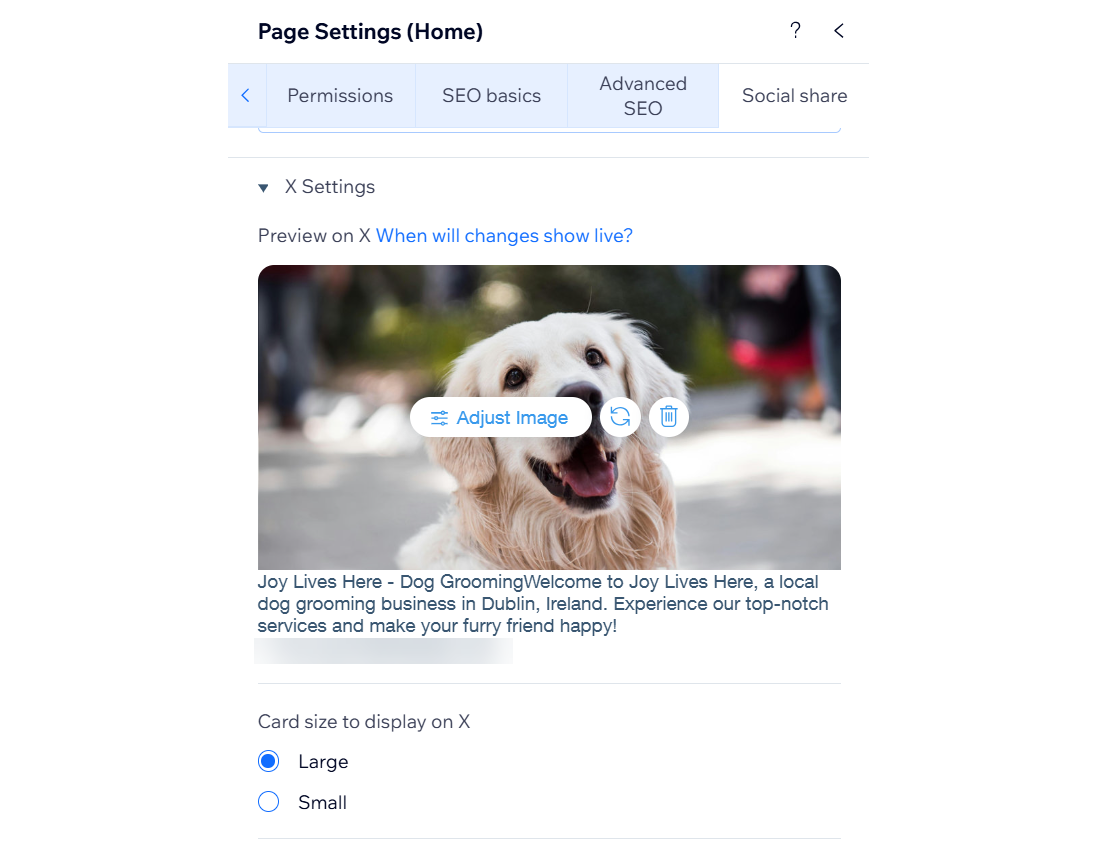
X(Twitter)シェア用に以下をカスタマイズすることができます:
- x:image(画像):ページのトピックを反映した画像を選択します。プレビューを使用して、X(Twitter)シェアで画像がどのように表示されるかを確認します。
- カードサイズ:X(Twitter)シェアで大きいカードまたは小さいカードを選択します。
- x:title(タイトル):ページの内容を要約したタイトルを追加します。タイトルの一部が切り取られないよう、半角 80文字以内で入力してください。プレビューを使用して、SNS シェアでのタイトルの表示方法を確認します。
- x:description:ページの内容の簡単な説明を追加します。詳細の一部が切り捨てられないように、300文字以下にすることをお勧めします。プレビューを使用して、SNS シェアでの詳細の表示を確認します。
重要:
- X(Twitter)は独自の基準を使用して、共有されるページのタイトル、詳細、画像を選択します。X(Twitter)設定の情報が使用される可能性がありますが、保証はありません。
- ページ情報を変更した後、新しい情報が X(Twitter)投稿で表示されるまで最大 1週間かかる場合があります。こちらの X(Twitter)記事の手順に従って、X(Twitter)シェアがどのように表示されるかをテストすることができます。
ページの X(Twitter)設定をカスタマイズする
以下の手順に従って、X(Twitter)設定をカスタマイズします:
Wix エディタのサイトのページ
Wix Studio エディタでのサイトのページ
Wix ストア商品ページ
Wix ストアカテゴリーページ
Wix ブッキングサービスページ
Wix ブログ記事
オンラインプログラムページ
Wix イベントページ
SEO 設定で Twitter 設定を使用する
同じ Twitter シェア設定を複数のページに適用したい場合は、SEO 設定でカスタマイズすることができます。
SEO 設定で使用する Twitter 設定は、SEO 設定に従うすべてのページで使用されます。
SEO 設定でカスタマイズする方法:
- サイトダッシュボードの「検索エンジン最適化(SEO)」にアクセスします。
- 「ツールと設定」下の「SEO 設定ページに移動」を選択します。
- 編集するページタイプを選択します。
- 「SEO ベーシック・SNS シェア」横の「編集」クリックします。
- 「X(Twitter)」下で設定を更新します。SEO 設定をカスタマイズする方法はこちら
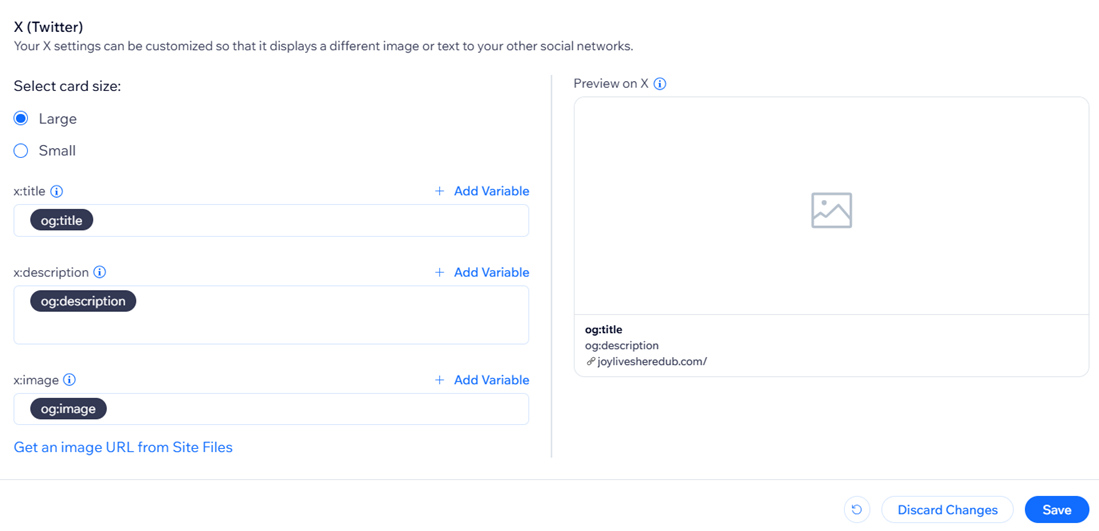


 をクリックします。
をクリックします。 をクリックして、「SNS シェア」を選択します。
をクリックして、「SNS シェア」を選択します。 をクリックして、画像を変更します。
をクリックして、画像を変更します。 をクリックして、画像を削除します。
をクリックして、画像を削除します。 をクリックします。
をクリックします。 をクリックします。
をクリックします。 をクリックします。
をクリックします。